笔记本电脑无线网络不见了
原因分析与解决方法

在使用笔记本电脑的过程中,有时会遇到无线网络图标消失或无法连接无线网络的情况,这不仅会影响我们的日常办公和娱乐,还可能给我们带来诸多不便,本文将详细分析笔记本电脑无线网络不见了的原因,并提供相应的解决方法。
可能的原因
(一)硬件问题
- 无线网卡开关未开启
- 部分笔记本电脑配备了物理或虚拟的无线网卡开关,如果不小心关闭了该开关,无线网络功能将被禁用。
- 某些笔记本侧面有一个拨动开关,或者通过快捷键(如Fn + F5等组合键)来控制无线网卡的开启和关闭。
- 无线网卡驱动异常
- 驱动程序是硬件与操作系统之间的桥梁,如果无线网卡驱动损坏、过时或不兼容,可能导致无线网络无法正常工作。
- 可能是由于系统更新、软件冲突或病毒感染等原因引起驱动问题。
(二)软件设置问题
- 网络配置错误
不正确的网络设置可能会使无线网络无法连接,IP地址设置为静态但与当前网络环境不匹配,或者DNS服务器设置错误等。
- 操作系统故障
- 操作系统本身出现故障也可能导致无线网络消失,系统文件损坏、注册表错误等。
- 这种情况可能是由于不正常的关机、软件冲突或病毒攻击等原因引起的。
(三)环境因素
- 信号干扰
周围存在其他电子设备或无线信号源时,可能会对笔记本电脑的无线网络信号产生干扰,微波炉、蓝牙设备等。

- 距离过远
如果笔记本电脑离无线路由器太远,信号强度会变弱,甚至无法连接。
解决方法
(一)检查硬件
- 确认无线网卡开关已开启
- 检查笔记本电脑侧面是否有无线网卡的物理开关,确保其处于开启状态。
- 尝试使用快捷键(如Fn + F5等)来开启无线网卡。
- 重新安装无线网卡驱动
- 进入设备管理器,找到网络适配器中的无线网卡设备。
- 右键点击该设备,选择“卸载设备”。
- 重新启动电脑,系统会自动安装无线网卡驱动,如果系统没有自动安装,可以到笔记本电脑制造商的官方网站下载最新的无线网卡驱动进行安装。
(二)检查软件设置
- 重置网络配置
- 在Windows系统中,可以通过命令提示符来重置网络配置。
- 打开命令提示符(以管理员身份运行),输入以下命令并回车:
netsh winsock resetnetsh int ip reset- 完成后,重新启动电脑。
- 检查操作系统
- 运行系统自带的修复工具,如Windows系统的“系统还原”功能,可以尝试将系统恢复到出现问题之前的状态。
- 如果问题仍然存在,可以考虑重装操作系统,但请注意备份重要数据。
(三)改善环境
- 减少信号干扰
- 尽量避免将笔记本电脑放置在靠近其他电子设备的位置。
- 如果可能的话,更换一个无线信道,以减少与其他无线设备的干扰。
- 靠近无线路由器
将笔记本电脑移动到离无线路由器更近的位置,以增强信号强度。
相关问题与解答
问题1:如何查看笔记本电脑的无线网卡是否被禁用?
解答:在Windows系统中,可以通过以下步骤查看无线网卡是否被禁用:

- 右键点击“此电脑”,选择“管理”。
- 在打开的“计算机管理”窗口中,点击“设备管理器”。
- 在设备管理器中,找到“网络适配器”选项,展开后查看无线网卡设备是否有黄色感叹号或红色叉号,如果有,说明无线网卡被禁用或驱动有问题。
问题2:重装系统后无线网络仍然无法使用,怎么办?
解答:如果重装系统后无线网络仍然无法使用,可能是以下原因导致的:
- 无线网卡驱动未正确安装,可以到笔记本电脑制造商的官方网站下载最新的无线网卡驱动进行安装。
- 硬件故障,如果无线网卡本身出现故障,可能需要更换无线网卡,建议联系专业的维修人员进行
版权声明:本文由环云手机汇 - 聚焦全球新机与行业动态!发布,如需转载请注明出处。





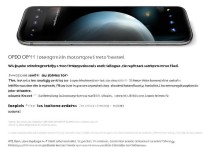






 冀ICP备2021017634号-5
冀ICP备2021017634号-5
 冀公网安备13062802000102号
冀公网安备13062802000102号